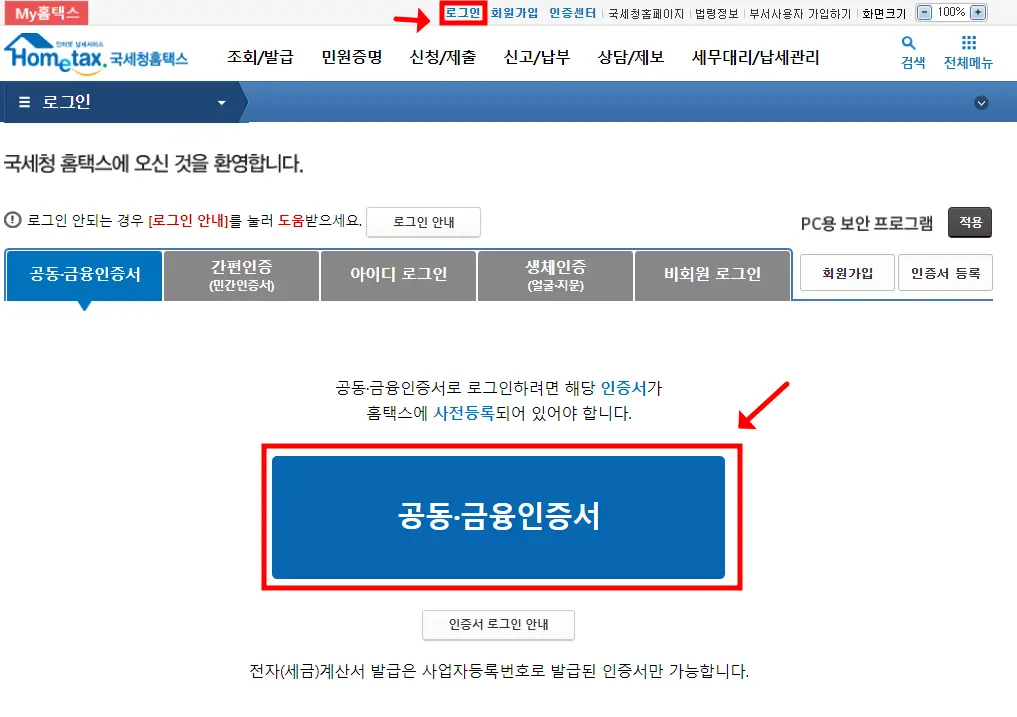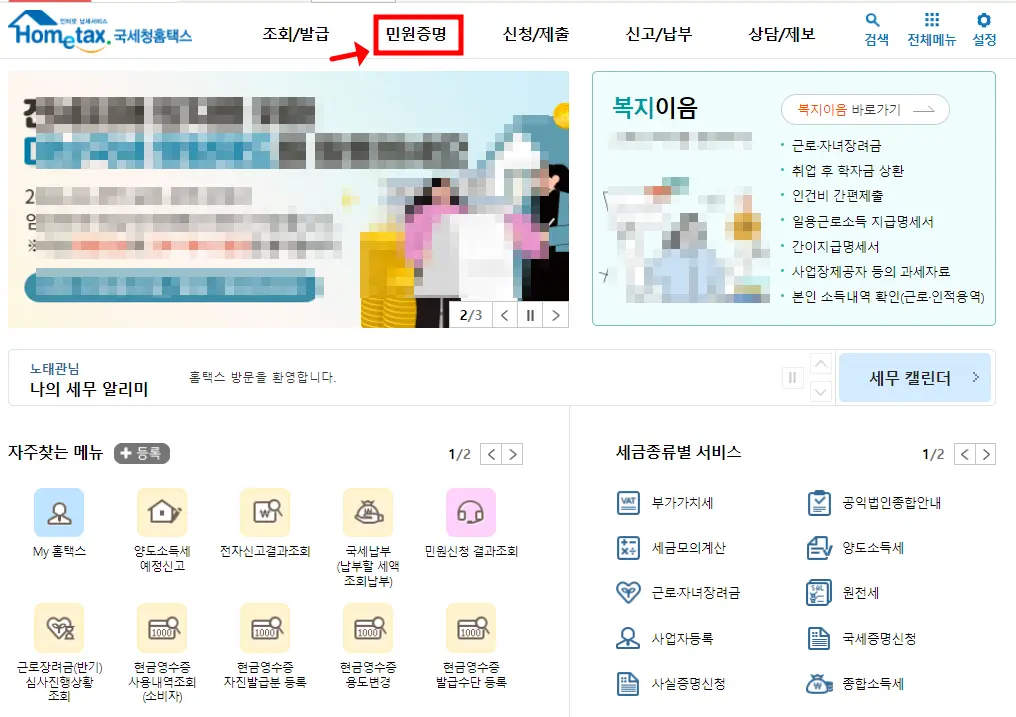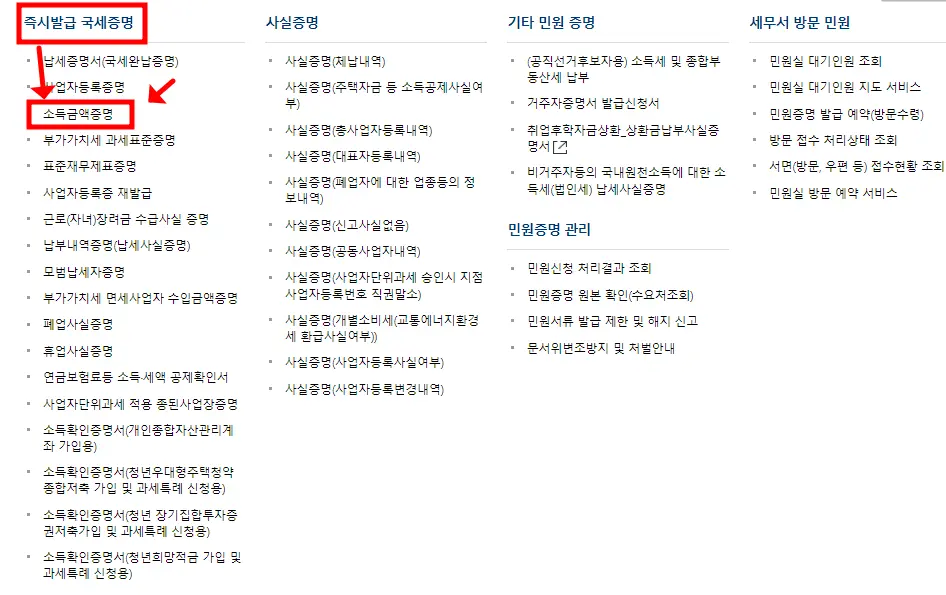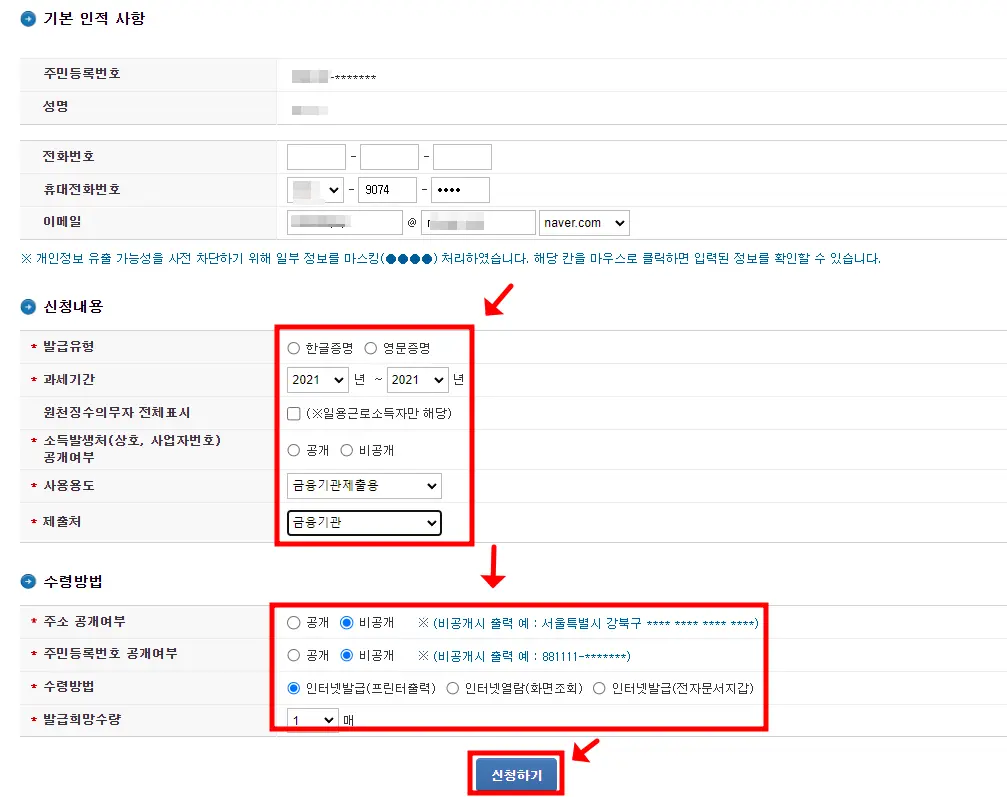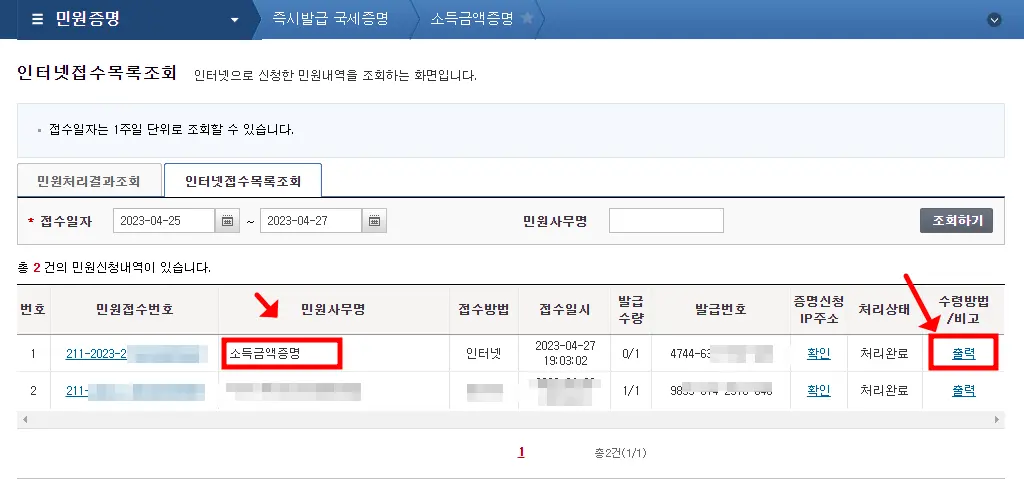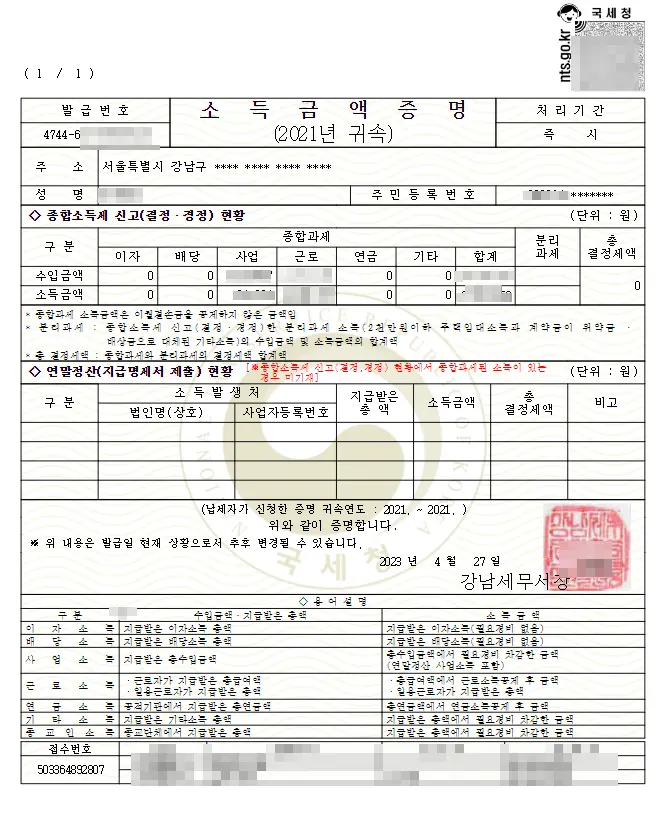금융기관 과 관공서, 학교, 거래처등에서 사업자 및 개인의 근로소득을 확인하기 위해 소득금액증명원을 제출하기를 원하는 경우가 있습니다. 소득금액증명원에서는 종합소득세 신고 현황과, 연말정산과 지급명세서 현황이 나타나게 됩니다. 아래에서는 소득금액증명원 처음 발급하시는 분들을 위해 소득금액증명원 발급 방법을 확인해볼 수 있습니다.
글 내용에 앞서 오아 뉴스는 사업주분들이 필요한 정부 시스템 사용방법 과 정책 자금, 고용 지원금 및 소상공인과 중소기원에 지원하는 정보를 전문적으로 다루며, 정책자금 전문업체 및 마케팅 전문업체가 무료 상담을 진행 해드리고 있습니다. 전문협력업체의 상담이 필요하시면 여기를 클릭하셔서 무료 상담 신청을 신청해보시길 바랍니다.
소득금액증명원 발급 방법
소득금액증명원에서는 종합소득세 신고 현황과 연말정산 현황 및 지급명세서 현황을 확인해볼 수 있는데요. 5월이라면 종합소득세 신고가 되지 않아, 전년도의 소득금액증명원을 확인할 수 없으며, 전전년도의 소득금액을 확인할 수 있습니다.
소득금액증명원을 발급을 위해 홈택스에 접속해 주시길 바랍니다.
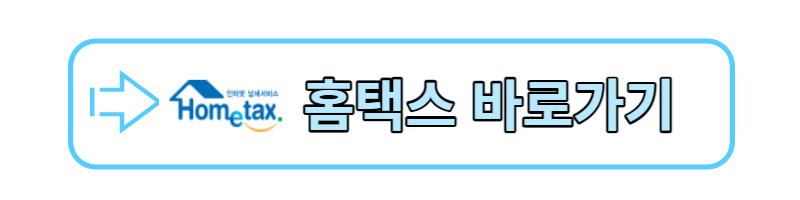
홈택스 홈페이지 에 접속하였다면 아래에서는 이미지를 보면서 소득금액 증명원을 발급 받아볼 수 있도록 준비되어 있습니다. 아래의 이미지 순서대로 진행한다면 5분이면 소득금액증명원을 발급을 받아볼 수 있습니다.
필요한 시간: 5 분
소득금액증명원 발급 방법
- 홈택스 홈페이지 및 손택스 앱 접속하기
- 홈택스 홈페이지 로그인을합니다.
홈택스 홈페이지 상단의 로그인을 클릭 후 로그인을 진행합니다. 로그인 방식에는 공동·금융인증서 및 간편인증서, 아이핀인증 을 통해 로그인을 진행할 수 있습니다.
- 홈택스 상단 메뉴의 민원증명을 클릭합니다.
홈택스 상단 메뉴의 민원 증명을 클릭합니다.
- 즉시발급 국세증명 에서 소득금액증명을 클릭합니다
민원증명 메뉴의 즉시발급 국세증명에서 소득금액증명을 클릭합니다.
- 인적사항 및 신청내용, 수령방법을 입력합니다.
인적사항에는 주민번호, 성명, 휴대전화 이메일 등을 확인 후, 신청 내용에는 발급유형과, 과세기간, 소득발생처 공개여부, 사용용도와 제출처를 입력합니다. 수령방법에는 주소 공개여부, 주민등록번호 공개여부, 수령방법, 발급희망수량을 입력합니다.
- 소득금액증명원을 조회 합니다.
소득금액증명원이 신청이 되었다면 인터넷접수목록 조회로 넘어가게 되는데, 소득금액증명 수령방법/비고 출력을 클릭합니다
- 소득금액증명원을 발급 완료합니다.
발급 완료된 소득금액증명원을 확인합니다. 발급완료된 소득금액원증명원에서는 종합소득세 현황과 연말정산 현황을 확인할 수 있습니다., 프린터 출력을 위해서는 왼쪽 상단의 프린터를 클릭한다면 소득금액증명원을 출력 또는 PDF 파일로 저장을 진행할 수 있습니다.